DOCS
インテグレーションガイド / CFEngine
本記事は米国PagerDuty社のサイトで公開されているインテグレーションガイドをそのまま日本語に翻訳したものです。日本語環境での動作を保証するわけではありません。原文はこちらを参照してください。
CFEngineは、ITインフラの自動化とContinuous Operationsフレームワークであり、IT組織のエンジニア、システム管理者、その他の利害関係者がITインフラを管理しながらサービスレベルとコンプライアンスを確保できるよう支援します。
電子メールベースのインテグレーションを使って、PagerDutyの中でCFEngineからのアラートを受信することができます。
PagerDutyでの設定
- Configuration メニューからServices を選択します。
- Servicesページで:
インテグレーションのために新しいサービスを作成する場合は、 +Add New Service をクリックします。
既存のサービスにインテグレーションを追加する場合は、統合を追加するサービスの 名前をクリックします。 その後、Integrations タブをクリックし、 + New Integration ボタンをクリックします。
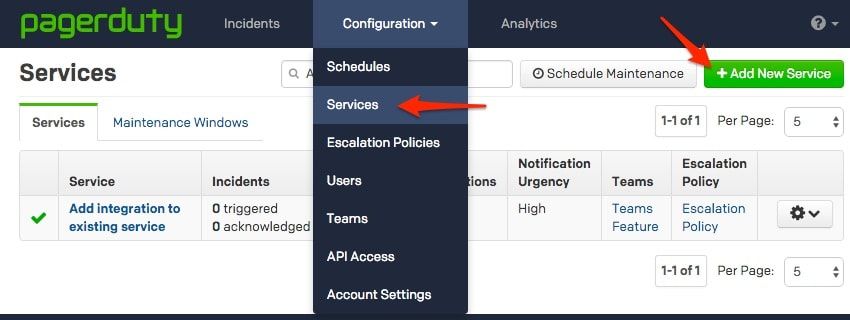
- Integration Type メニューから追加したいアプリを選択し、Integration Nameを入力してください。 インテグレーションのために新しいサービスを作成する場合は、General Settingsで新しいサービスのNameを入力します。 次に、Incident Settingsで、新しいサービスの Escalation Policy (エスカレーションポリシー)、Notification Urgency (通知の緊急度)、Incident Behavior(インシデントの動作)を指定します。
- Add Service またはAdd Integration ボタンをクリックして、新しいインテグレーションを保存します。 すると、サービスのIntegrationsページにリダイレクトされます。
- 新しいインテグレーションのIntegration Keyをコピーします。
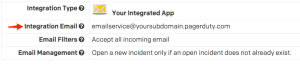
CFEngineでの設定:
- 特定のファイルの変更をすべて検出するポリシーを作成する必要があります。後のステップで使用するbundle agentをコピーします。あなたが設定するポリシーの最初のセクションは「files」というプロミスタイプを扱うように設定しますが、その「any」セクションではこれがすべてのCFEngine管理対象ノードに適用されることを明示します。問題のファイルとその保存場所、そしてCFEngineがどのように検出された変更を処理するかを定義するよう変更します。 下記の例ではファイルのバージョンの違いなど、変更が検出されるたびにポリシーが更新をします。
- 次に、CFEngineでアラートを作成する必要があります。DashboardにアクセスしてAddをクリックし、 nameとseverityを設 定し、それからpolicyに対するcondition typeを設定します。
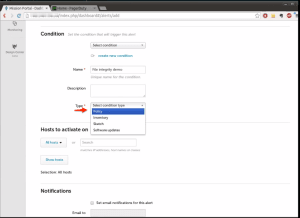
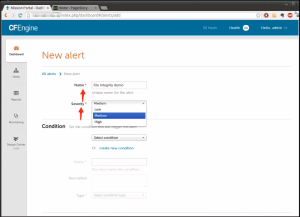
- ポリシーのbundle agent名を識別子としてコピーし、 promise statusを repairedに設定します。これにより、ファイルに変更があった場合にアラートがトリガされます。 Set email notification for this alertの隣にあるチェックボックスをオンにして、PagerDutyサービスのインテグレーション用電子メールアドレスをEmail toフィールドにコ ピーし ます。最後に、通知する頻度を選択します。
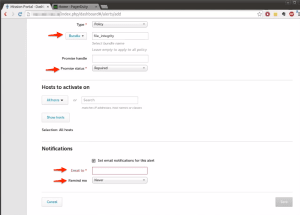
- ウィジェット名前を付けて(この例では「PagerDuty」という名前)を保存します。
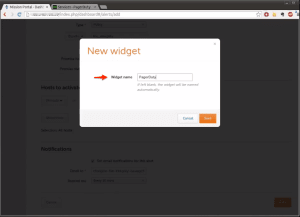
テストするには
インテグレーションが正しく設定されていることをテストするには、アラートを発するために、監視対象のファイルをランダムに変更する必要があります。
- CFEngineで、サーバを選択してそのIPアドレスをコピーします。
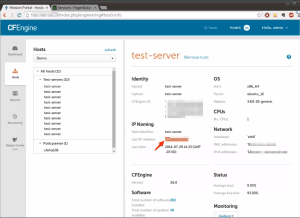
- そのノードにログインし、テストファイルを開き、変更を加えます。
- 変更はすぐにCFEngineによって検知され、PagerDutyインテグレーション用の電子メールアドレスに転送されます。PagerDutyサービスにアクセスした場合は、新しいアラートを探して’details’をクリックして詳細を表示させます。リンクをクリックしてCFEngineに戻って詳細を掘り下げたり変更したりすることができます。
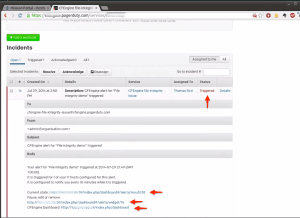 インストールの完了に問題がある場合は、 サポートにお問い合わせください。
インストールの完了に問題がある場合は、 サポートにお問い合わせください。

